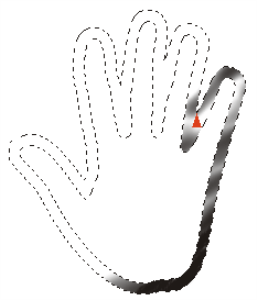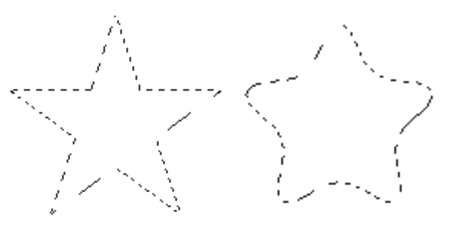Ränder von Auswahlbereichen verändern
Sie können die Rahmenbreite pfadgestützter Auswahlbereiche ändern. Sie können einen Auswahlrahmen auch glätten, indem Sie scharfe Kanten entfernen, Ecken abrunden und den Konturpfad begradigen.
So ändern Sie den Auswahlrahmen

1
Klicken Sie in der Werkzeugpalette auf das
Auswahlwerkzeug 
und anschließend auf einen Auswahlbereich.
2
Klicken Sie in der Eigenschaftsleiste auf die Flyout-Schaltfläche
Ändern und dann auf
Rahmen 
.
3
Geben Sie im Dialogfeld
Rahmen erstellen die Breite des Rahmens (in Pixel) ein.
Rahmenerstellung mit aufgetragenen Airbrush-Malstrichen
So glätten Sie Auswahlbereiche

1
Klicken Sie in der Werkzeugpalette auf das
Auswahlwerkzeug 
und anschließend auf einen Auswahlbereich.
2
Klicken Sie in der Eigenschaftsleiste auf die Flyout-Schaltfläche
Ändern und dann auf
Glätten 
.
3
Wiederholen Sie diesen Befehl, bis der Pfad genug geglättet ist.
Auswahl bevor (links) und nach (rechts) dem Glätten
 und anschließend auf einen Auswahlbereich.
und anschließend auf einen Auswahlbereich.